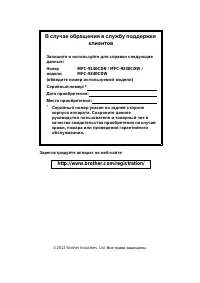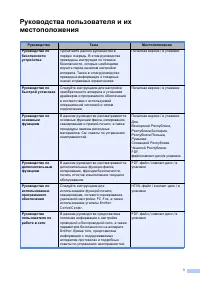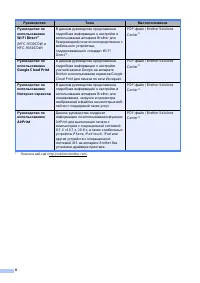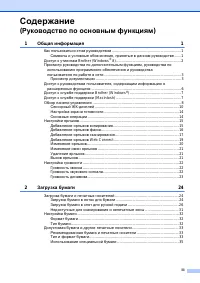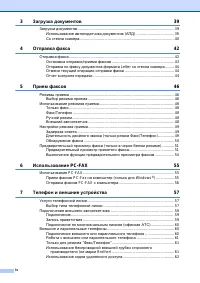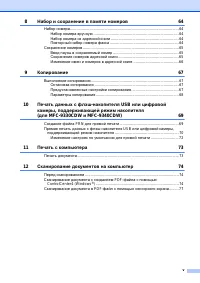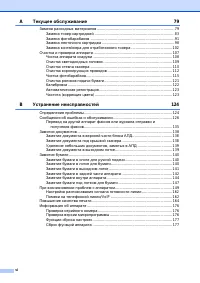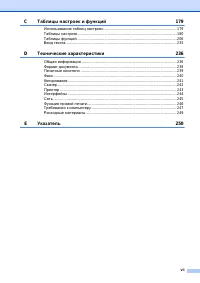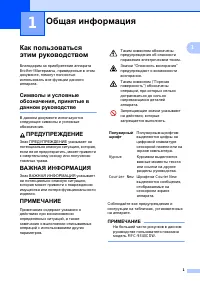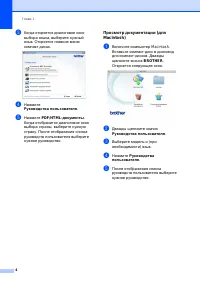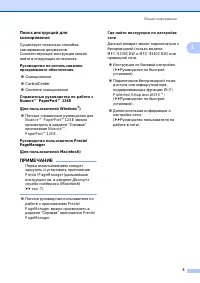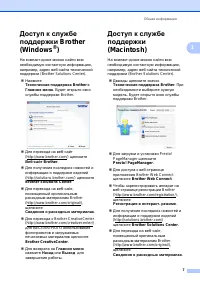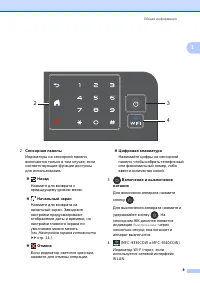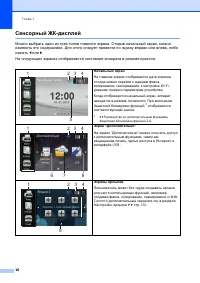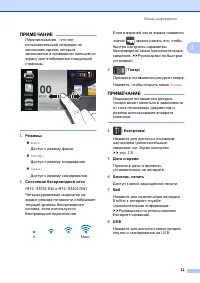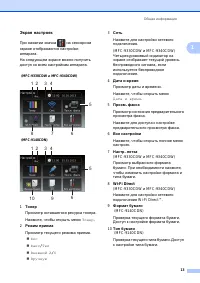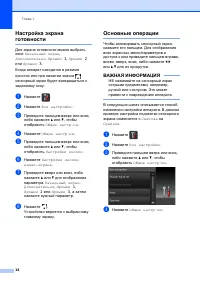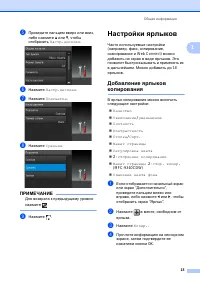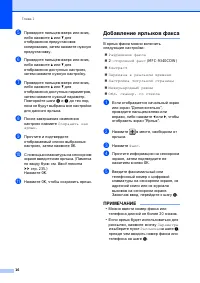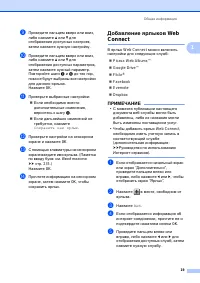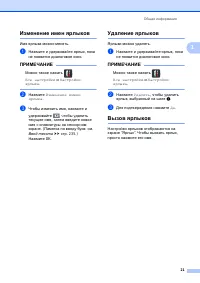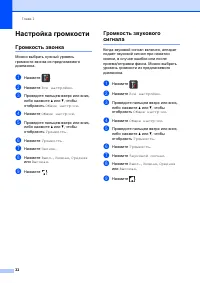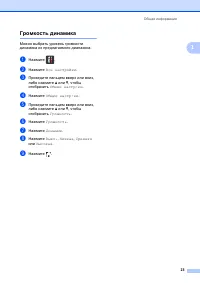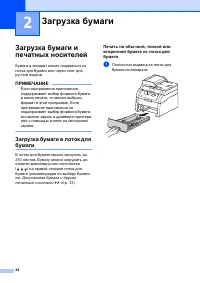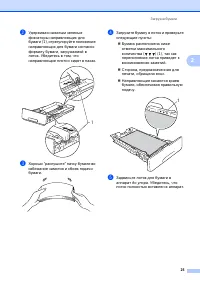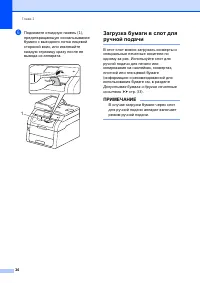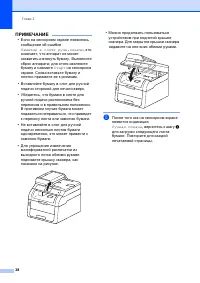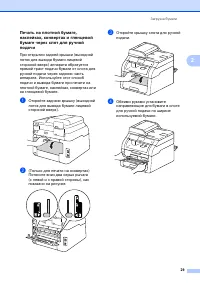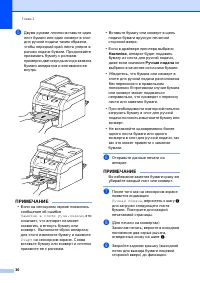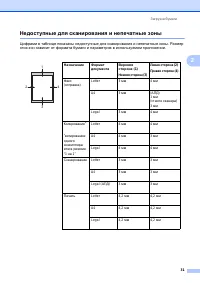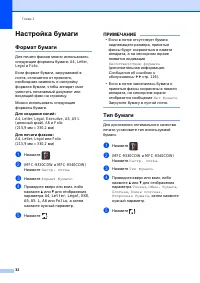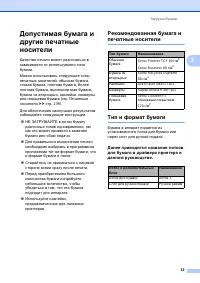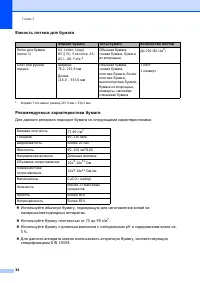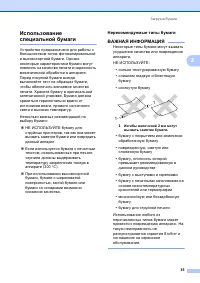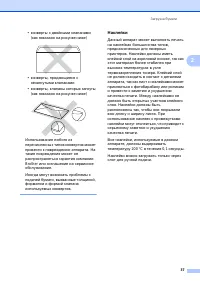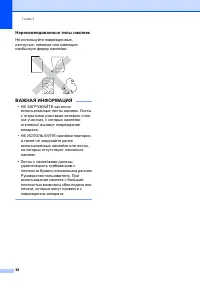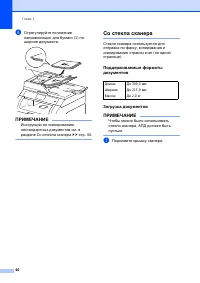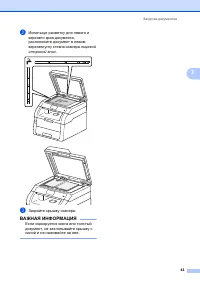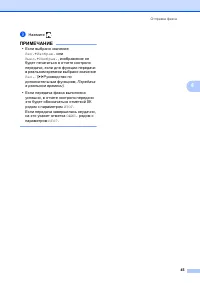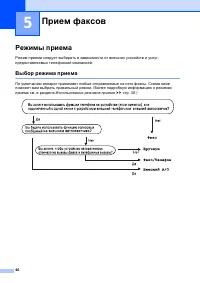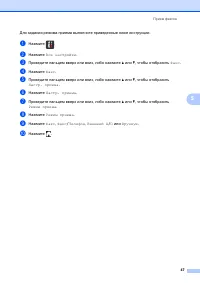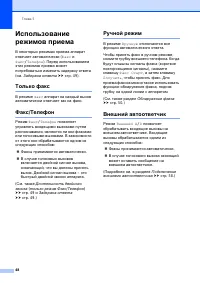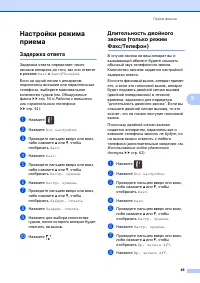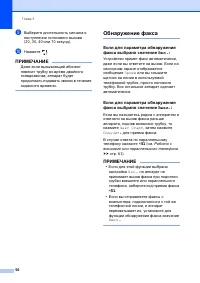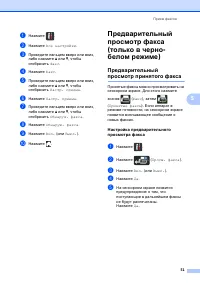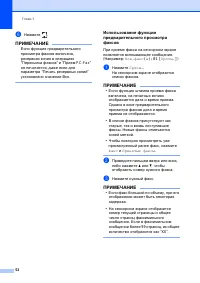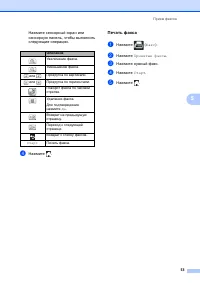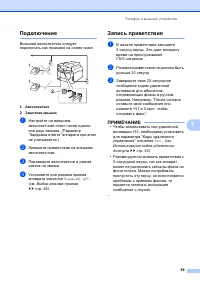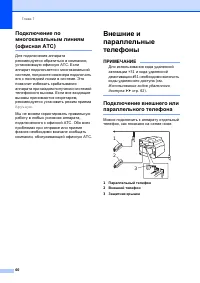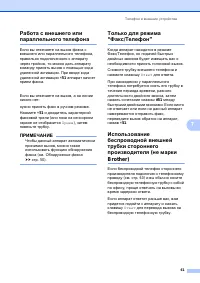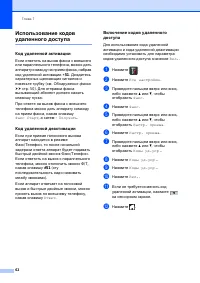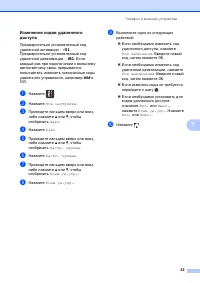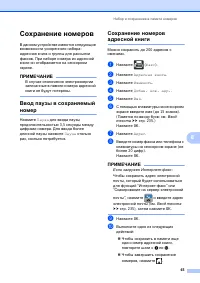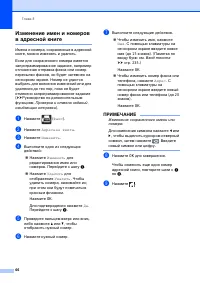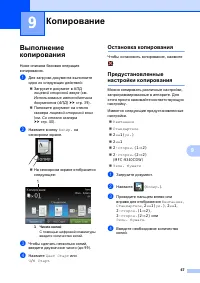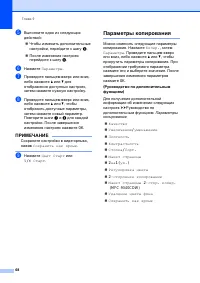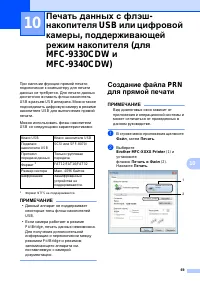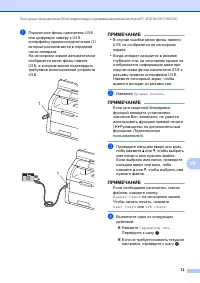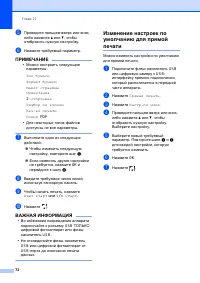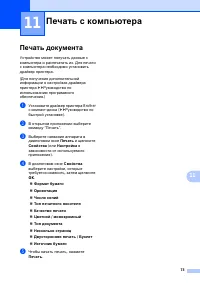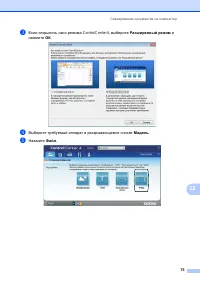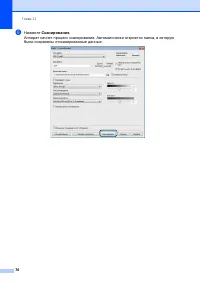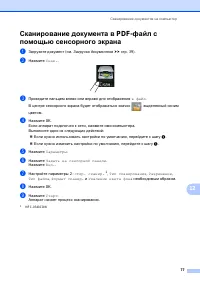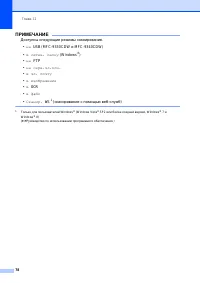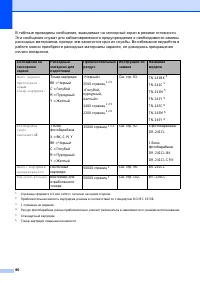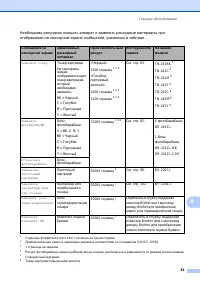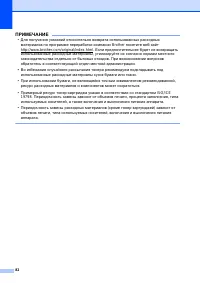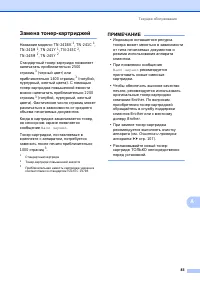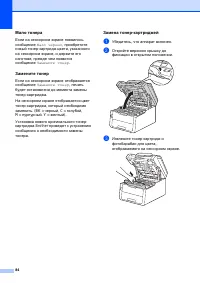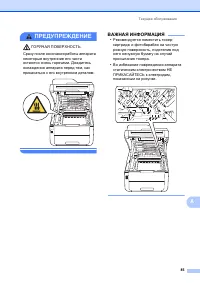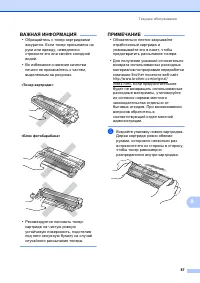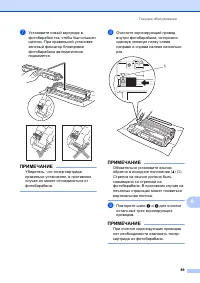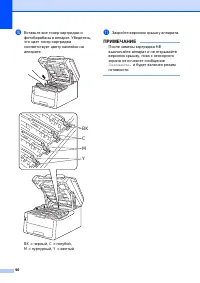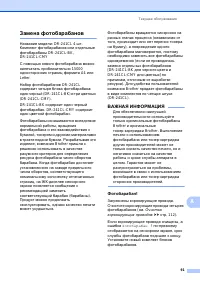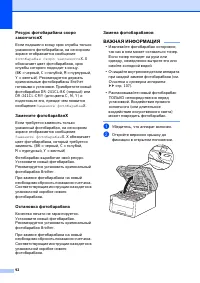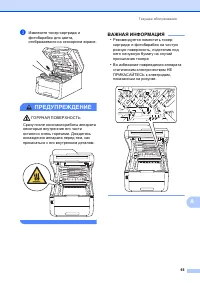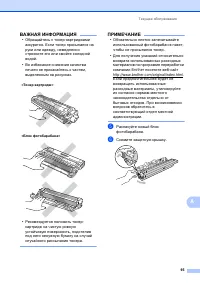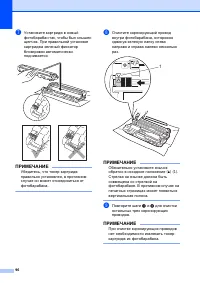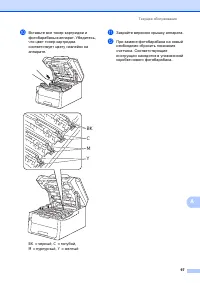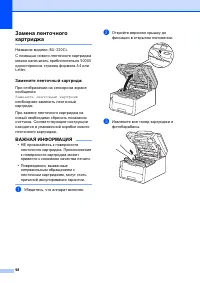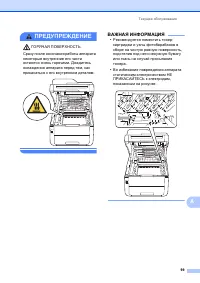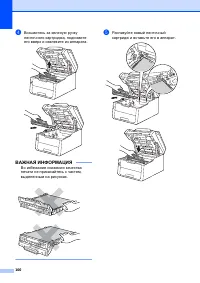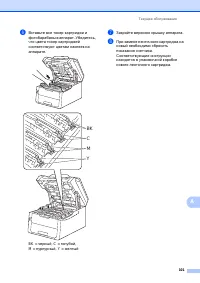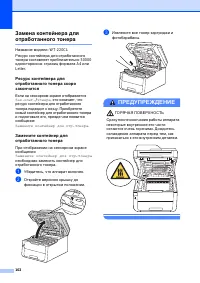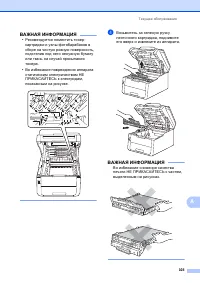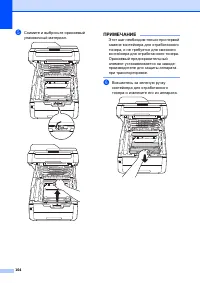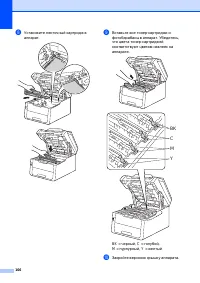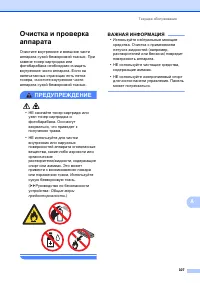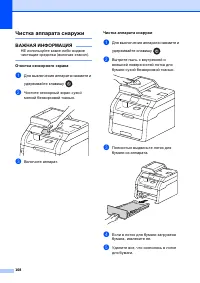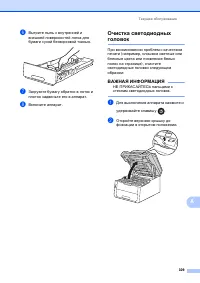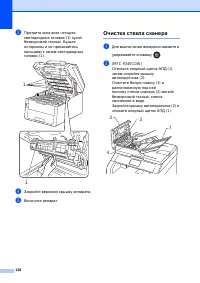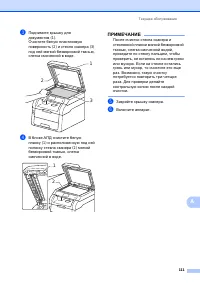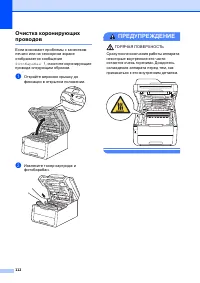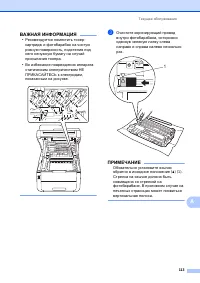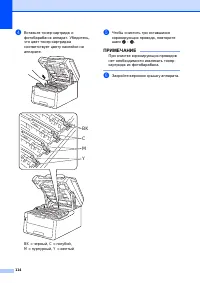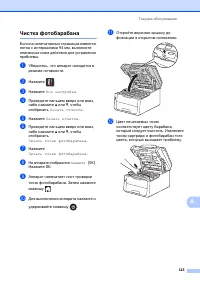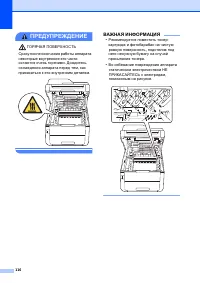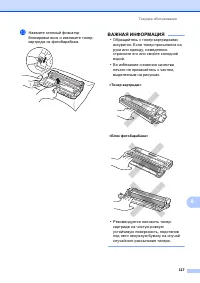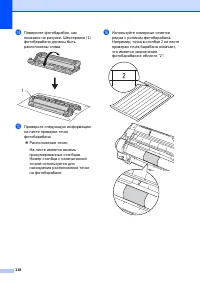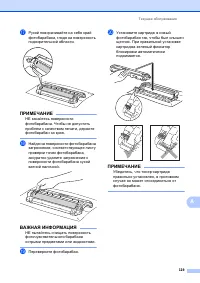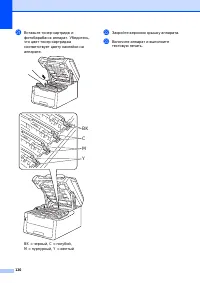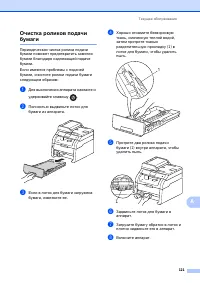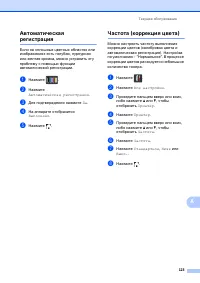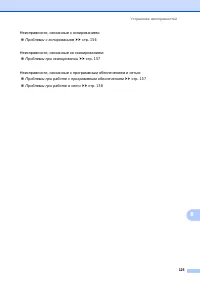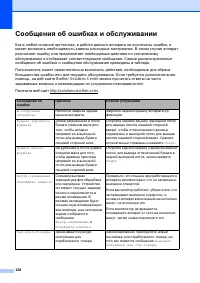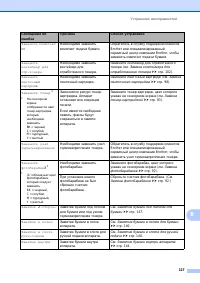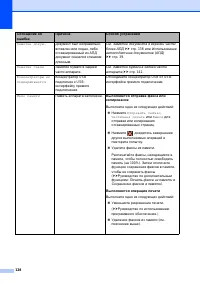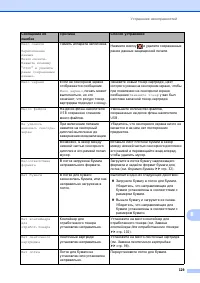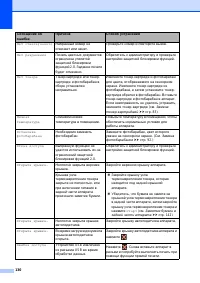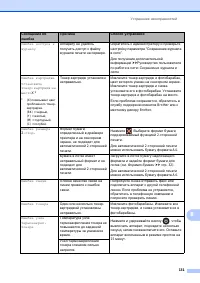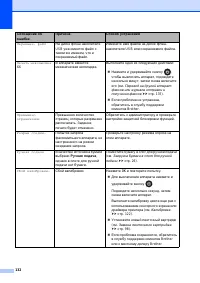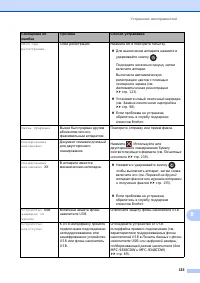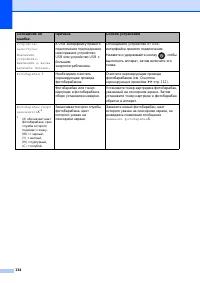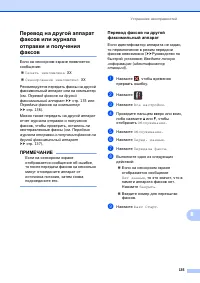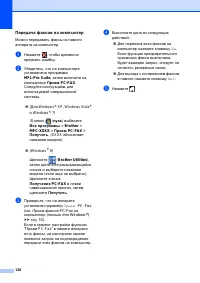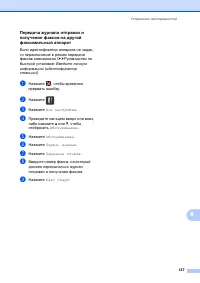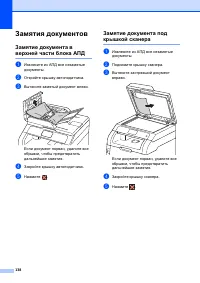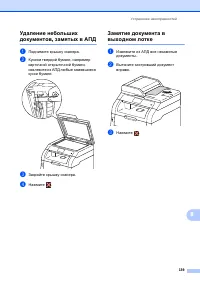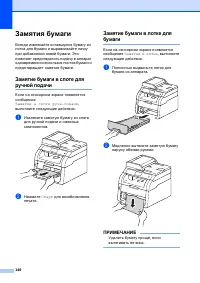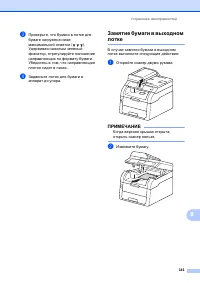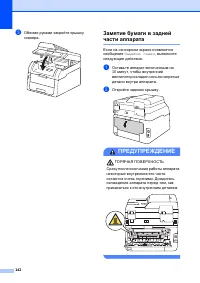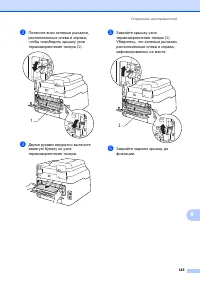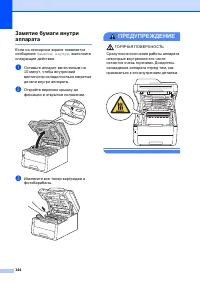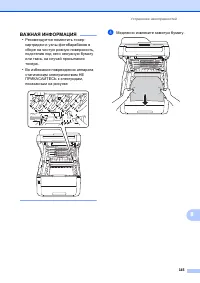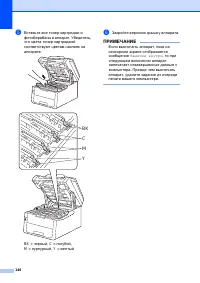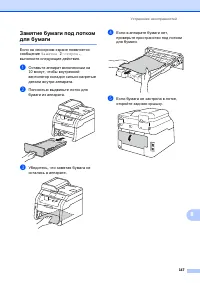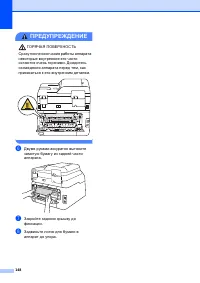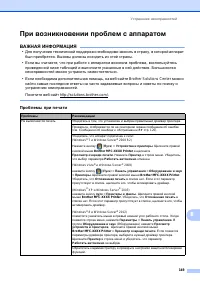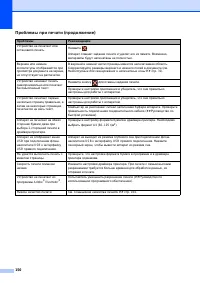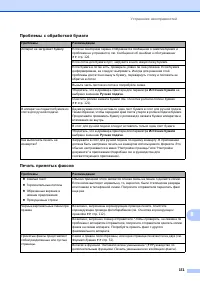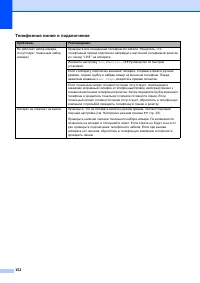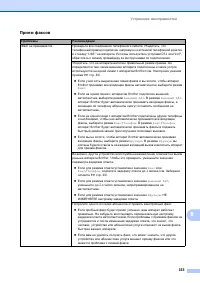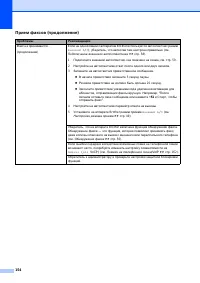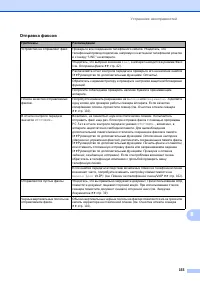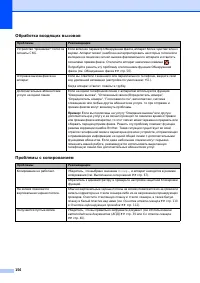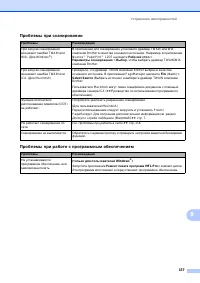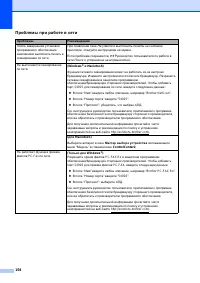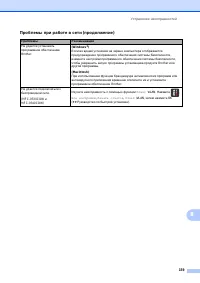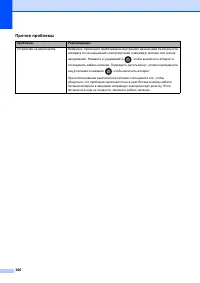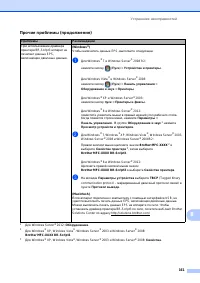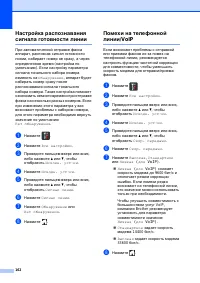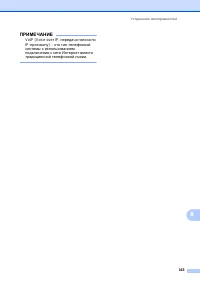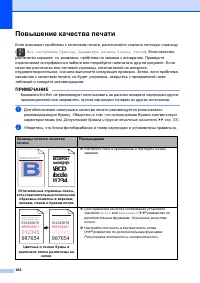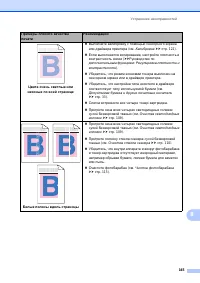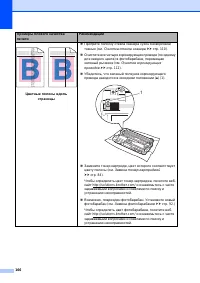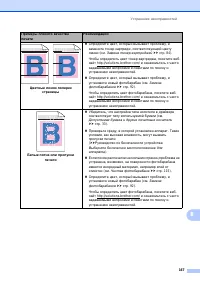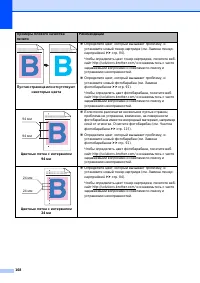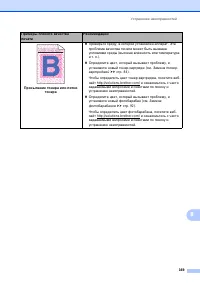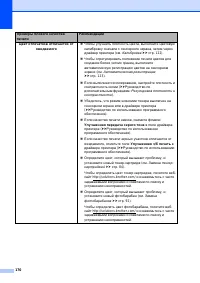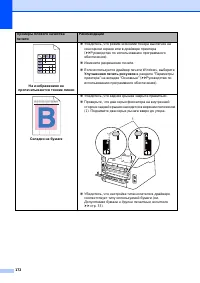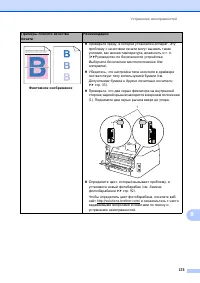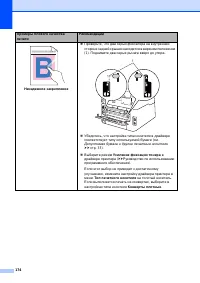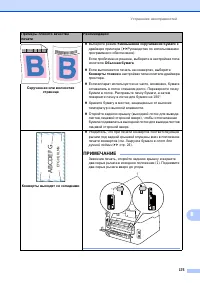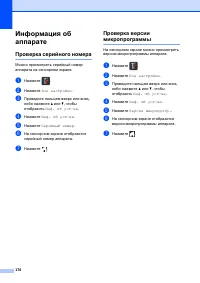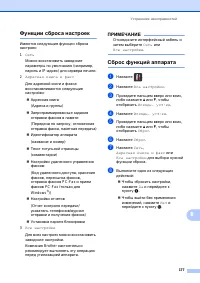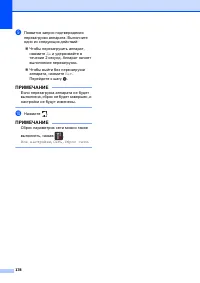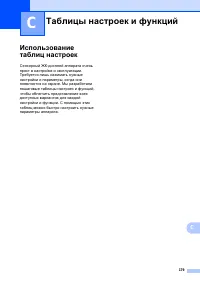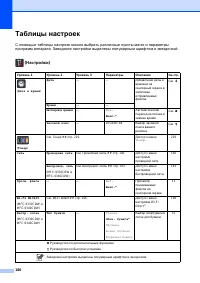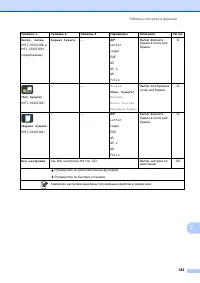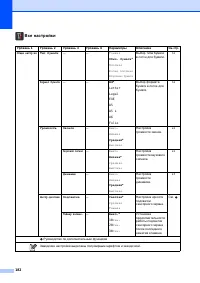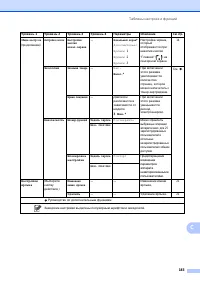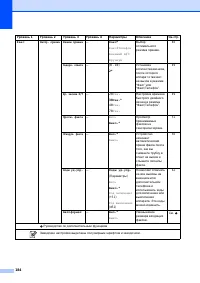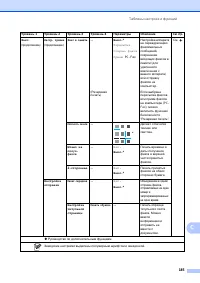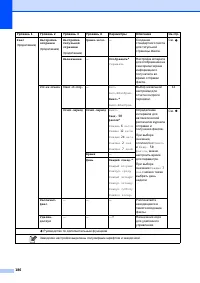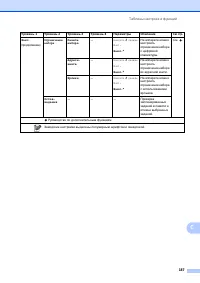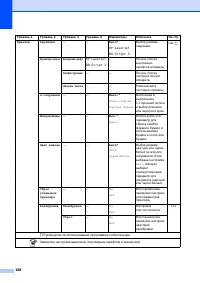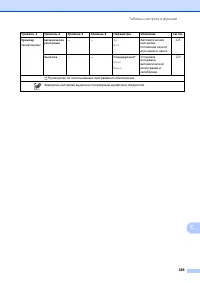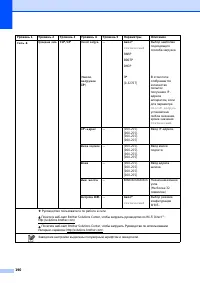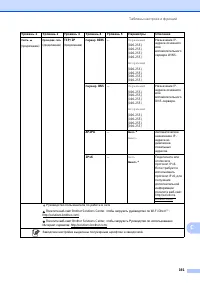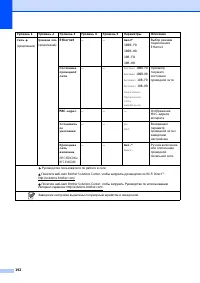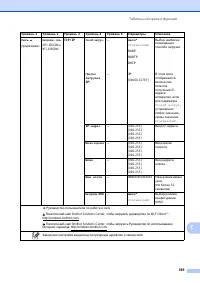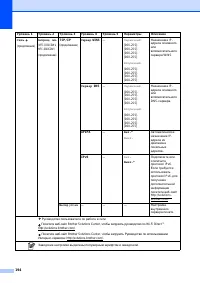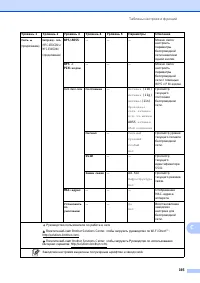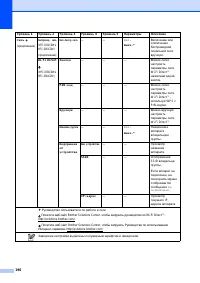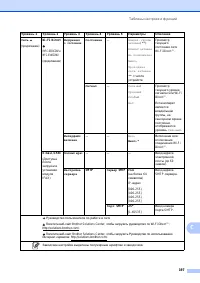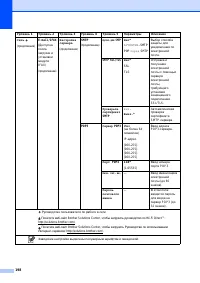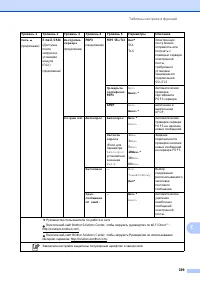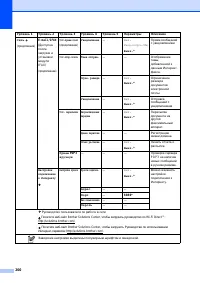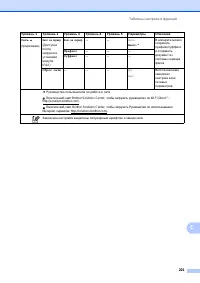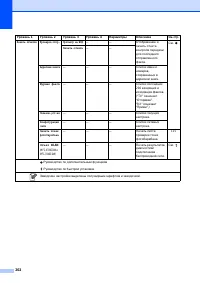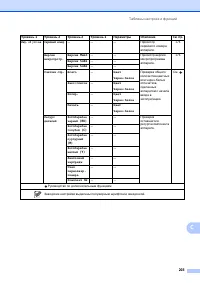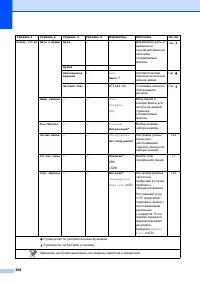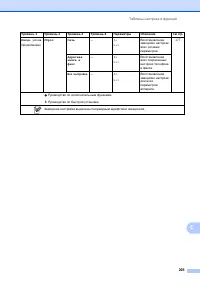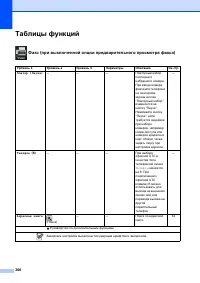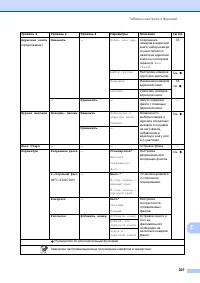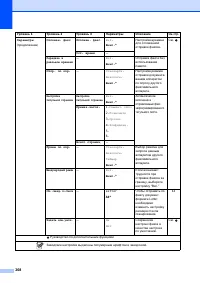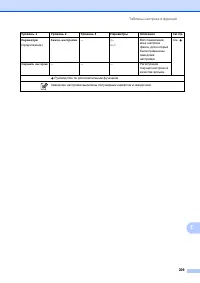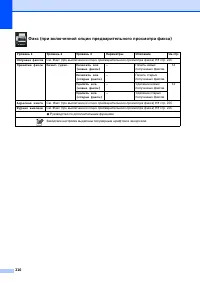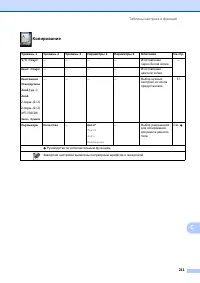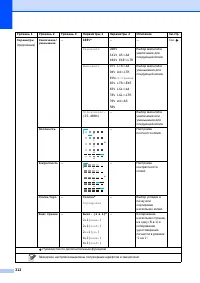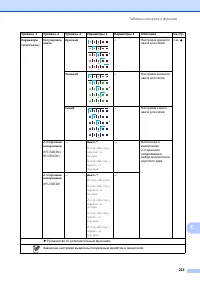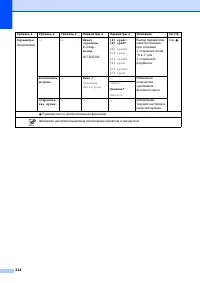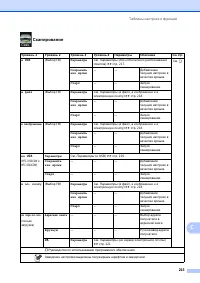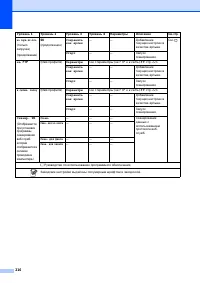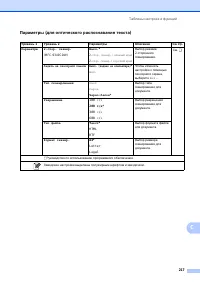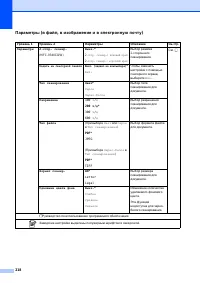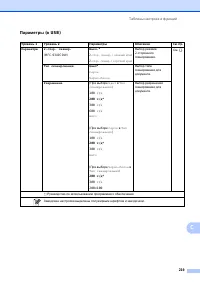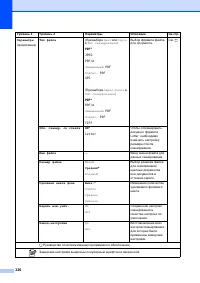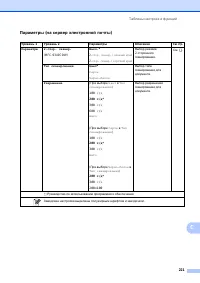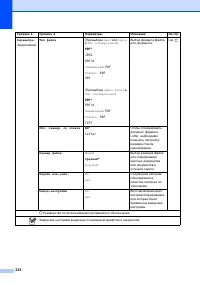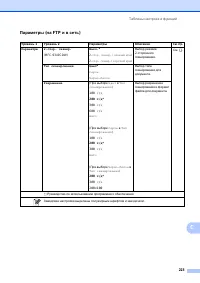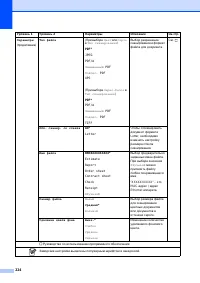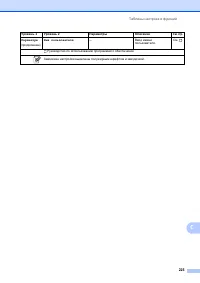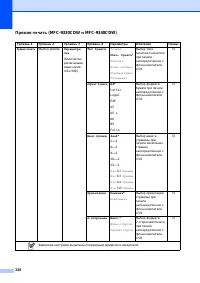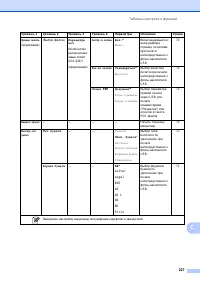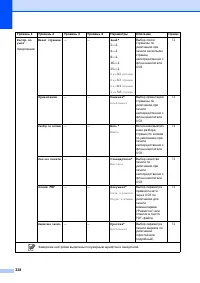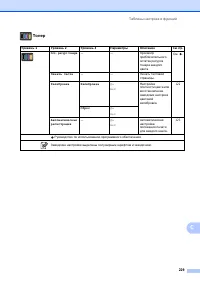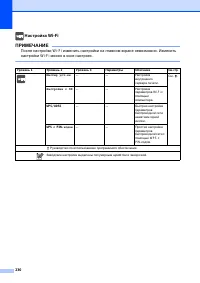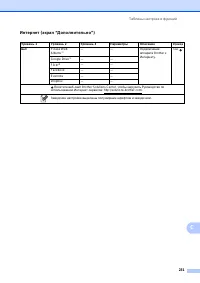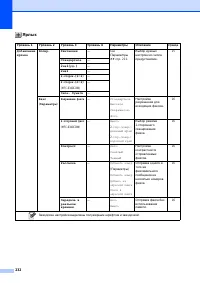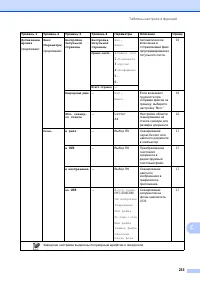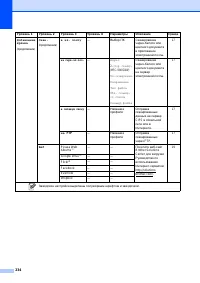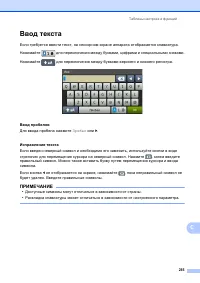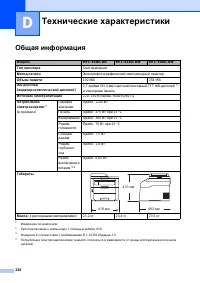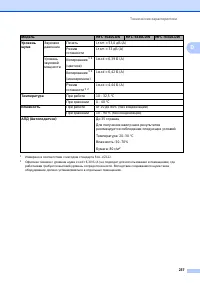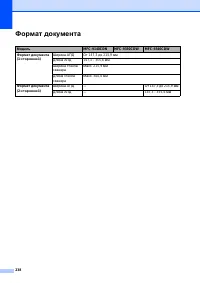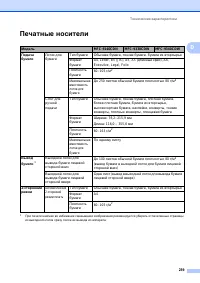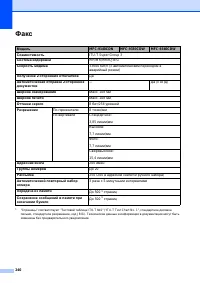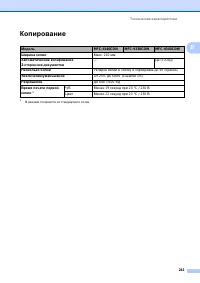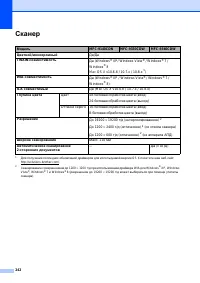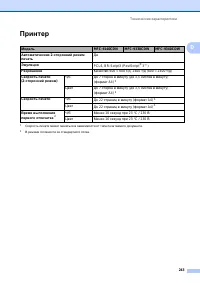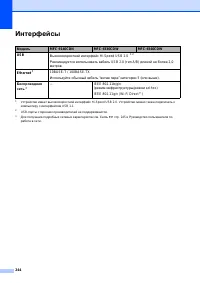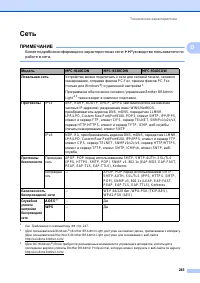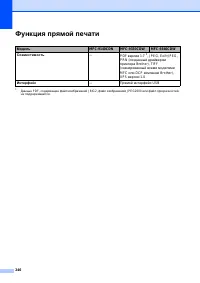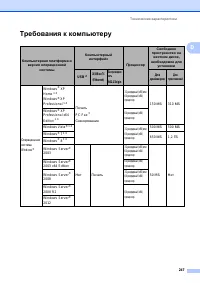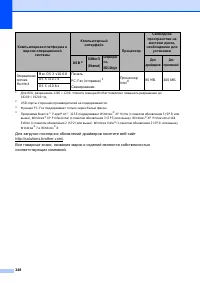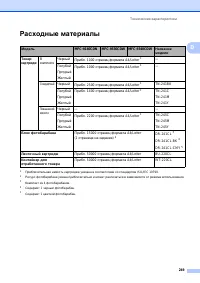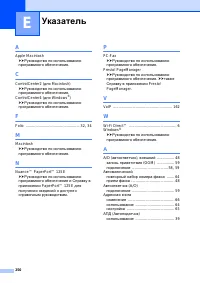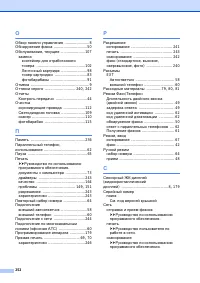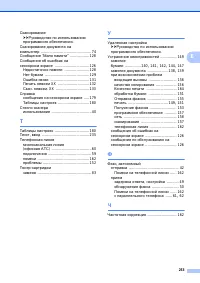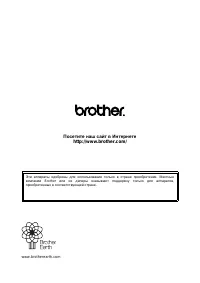МФУ Brother MFC-9330CDW - инструкция пользователя по применению, эксплуатации и установке на русском языке. Мы надеемся, она поможет вам решить возникшие у вас вопросы при эксплуатации техники.
Если остались вопросы, задайте их в комментариях после инструкции.
"Загружаем инструкцию", означает, что нужно подождать пока файл загрузится и можно будет его читать онлайн. Некоторые инструкции очень большие и время их появления зависит от вашей скорости интернета.
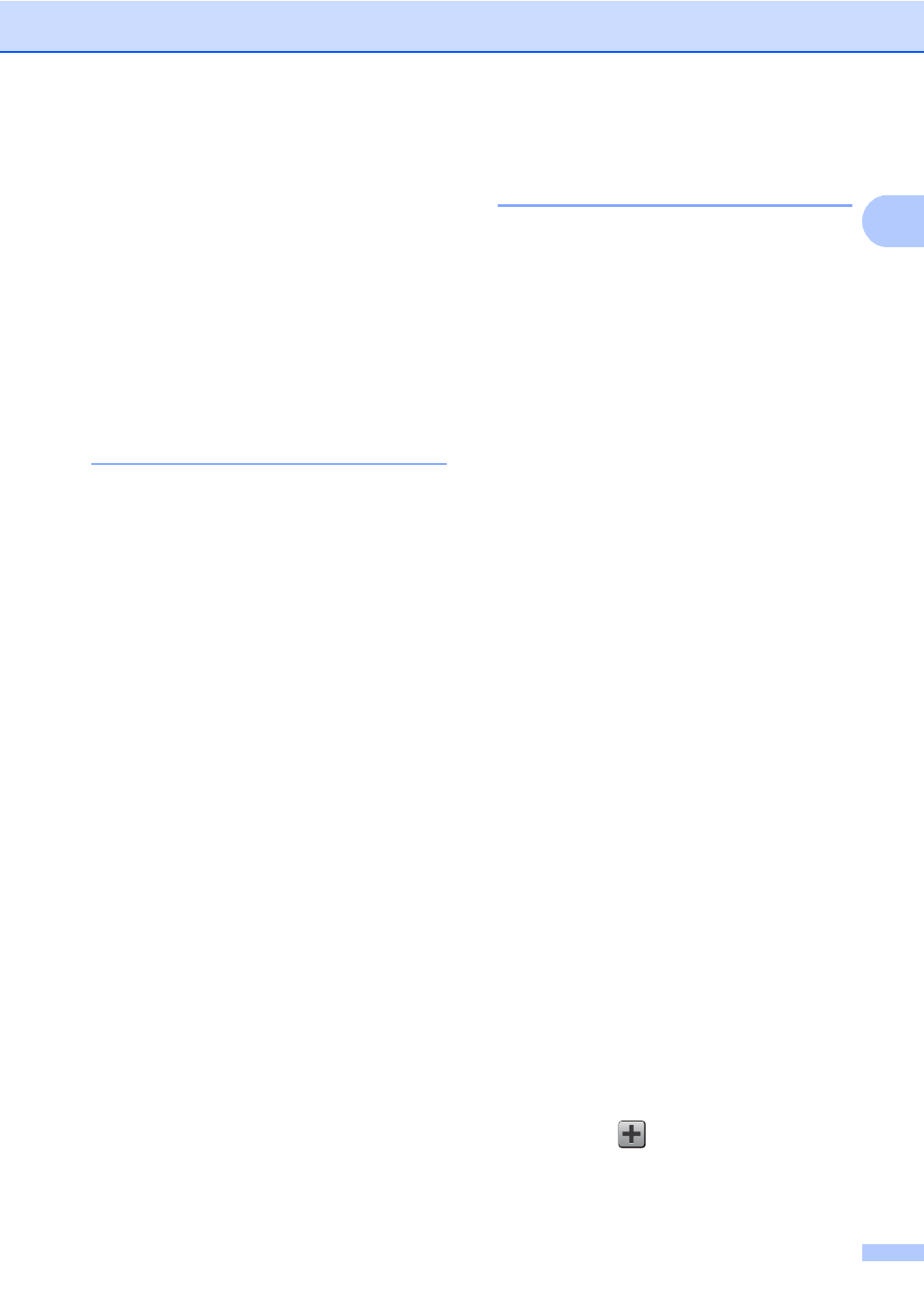
Общая
информация
17
1
•
Если
ярлык
предназначен
для
рассылки
,
можно
ввести
до
20
номеров
факсов
.
Номера
факсов
можно
вводить
в
любом
сочетании
из
списка
группового
набора
в
адресной
книге
,
отдельных
номеров
факсов
из
адресной
книги
или
вводимых
вручную
(
uu
Руководство
по
дополнительным
функциям
,
Рассылка
).
•
При
вводе
номера
факса
в
ярлык
он
автоматически
добавляется
в
адресную
книгу
.
Имя
в
адресной
книге
представляет
собой
имя
ярлыка
с
добавленным
порядковым
номером
.
f
Нажмите
Параметры
.
g
Проведите
пальцем
вверх
или
вниз
,
либо
нажмите
a
или
b
для
отображения
доступных
настроек
,
затем
нажмите
нужную
настройку
.
h
Нажмите
требуемый
параметр
.
Повторяйте
шаги
и
до
тех
пор
,
пока
не
будут
выбраны
все
настройки
для
данного
ярлыка
.
Нажмите
OK
.
i
После
завершения
изменения
настроек
нажмите
Сохранить как ярлык
.
j
Прочтите
и
подтвердите
отображаемый
список
выбранных
настроек
,
затем
нажмите
OK
.
k
С
помощью
клавиатуры
на
сенсорном
экране
введите
имя
ярлыка
. (
Памятка
по
вводу
букв
:
см
.
Нажмите
OK
.
l
Нажмите
OK
,
чтобы
сохранить
ярлык
.
Добавление
ярлыков
сканирования
1
В
ярлык
сканирования
можно
включить
следующие
настройки
:
на
USB
2-
стор
.
сканир
.
(MFC-9340CDW)
Тип сканирования
Разрешение
Тип файла
Обл
.
сканир
.
со стекла
Имя файла
Размер файла
Удаление цвета фона
на
серв
.
эл
.
поч
.
(
Доступна
после
загрузки
и
установки
модуля
IFAX)
2-
стор
.
сканир
.
(MFC-9340CDW)
Тип сканирования
Разрешение
Тип файла
Обл
.
сканир
.
со стекла
Размер
файла
в
OCR
/
в файл
/
в изображение
/
в эл
.
почту
Выбор
ПК
на
FTP
/
в сетевую папку
Название
профиля
a
Если
отображается
начальный
экран
или
экран
“
Дополнительно
”,
проведите
пальцем
влево
или
вправо
,
либо
нажмите
d
или
c
,
чтобы
отобразить
экран
“
Ярлык
”.
b
Нажмите
в
месте
,
свободном
от
ярлыка
.
c
Нажмите
Скан
.
.
Содержание
- 5 Содержание; Руководство; Общая
- 7 USB
- 10 Руководство по дополнительным функциям
- 11 ПРЕДУПРЕЖДЕНИЕ; ПРИМЕЧАНИЕ; Полужирный
- 12 Доступ; Brother Utilities
- 13 Просмотр
- 14 BROTHER
- 15 Поиск; NuanceTM PaperPortTM 12SE; PageManager
- 16 Руководства
- 18 Обзор
- 20 Сенсорный
- 22 Ярлыки; Новый; Предупреждающий
- 24 ВАЖНАЯ
- 25 Настройки; Добавление
- 30 Изменение
- 32 Громкость
- 34 Загрузка
- 40 Наклейка
- 41 Недоступные
- 42 Формат; Тип
- 45 Использование; Нерекомендуемые
- 46 Конверты
- 47 Наклейки
- 48 Нерекомендованные
- 49 Поддерживаемые
- 50 Со
- 52 Отправка
- 53 Остановка
- 56 Выбор; Прием
- 60 Обнаружение; Выкл
- 61 Предварительный
- 63 Печать
- 64 Выключение
- 66 Файл
- 67 Телефон
- 68 Офисная; Подключение
- 69 Запись
- 70 Внешние
- 75 Сохранение
- 77 Копирование
- 78 Параметры
- 79 Создание
- 84 ControlCenter4 (Windows; пуск; Сканирование
- 85 Расширенный режим
- 89 Текущее
- 93 Замена
- 108 Замените
- 125 Чистка
- 132 Калибровка
- 133 Автоматическая
- 134 Определение; Устранение
- 151 Замятие
- 159 При; Проблемы
- 171 Прочие
- 185 ABCDEFG
- 189 Таблицы
- 241 Интернет
- 242 Ярлык
- 245 Исправление
- 246 Технические
- 252 Сканер
- 254 Интерфейсы
- 259 Расходные
- 260 Указатель